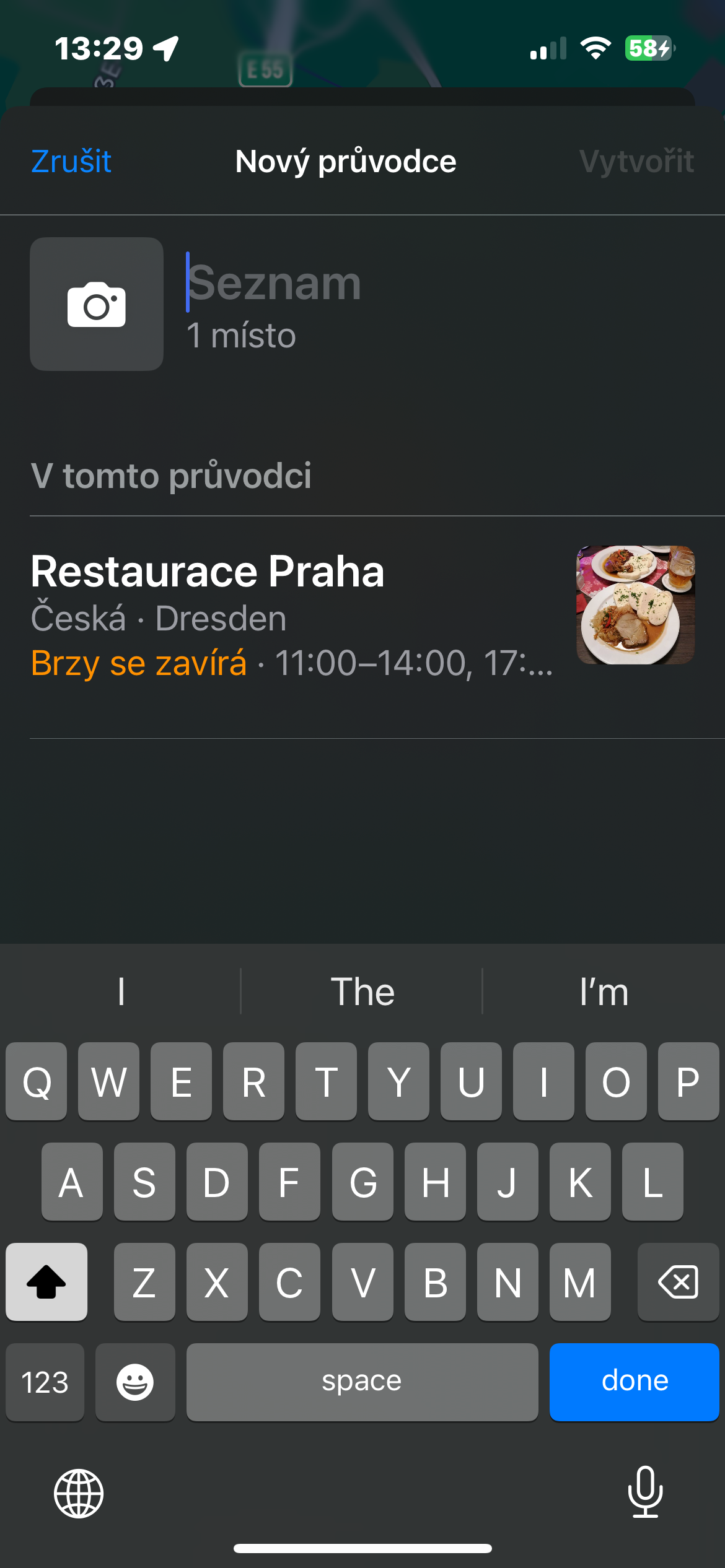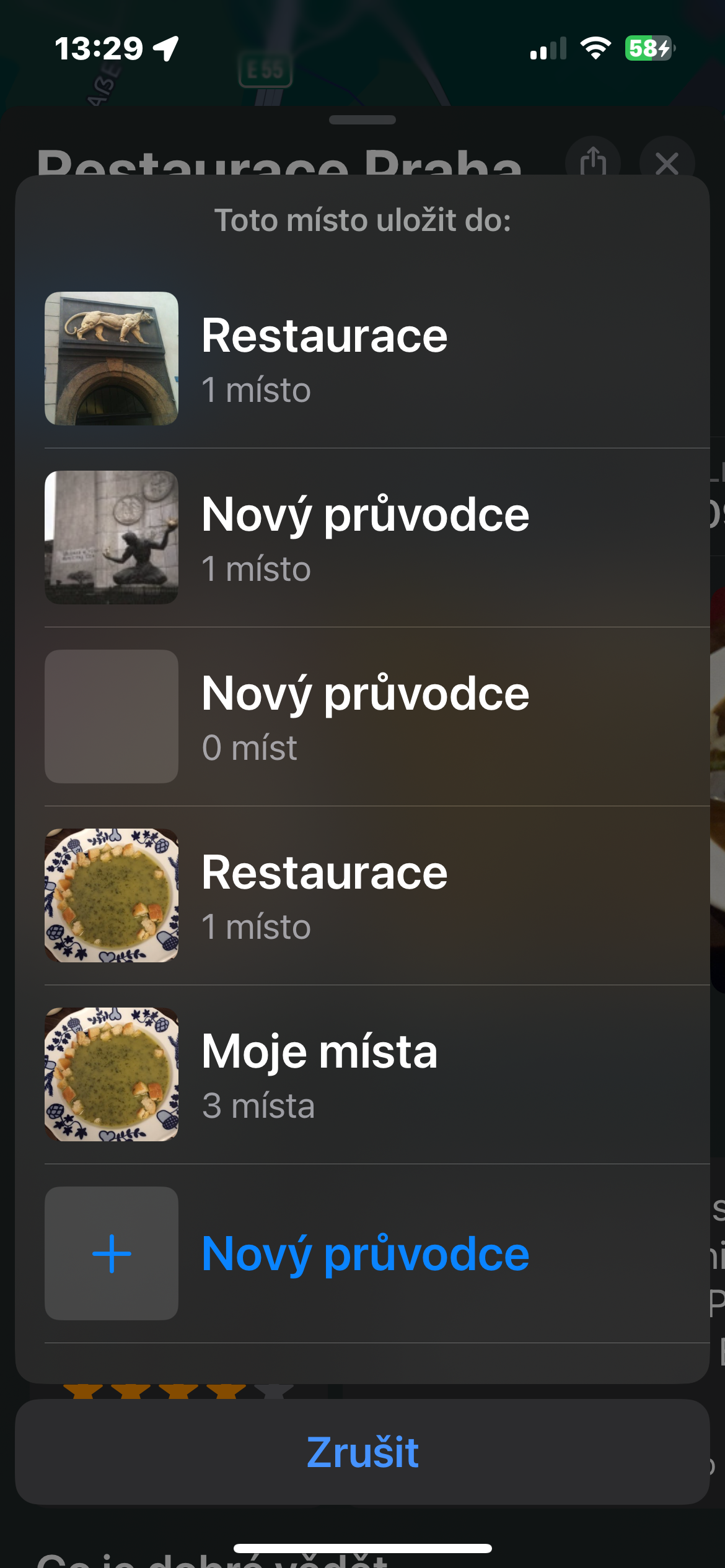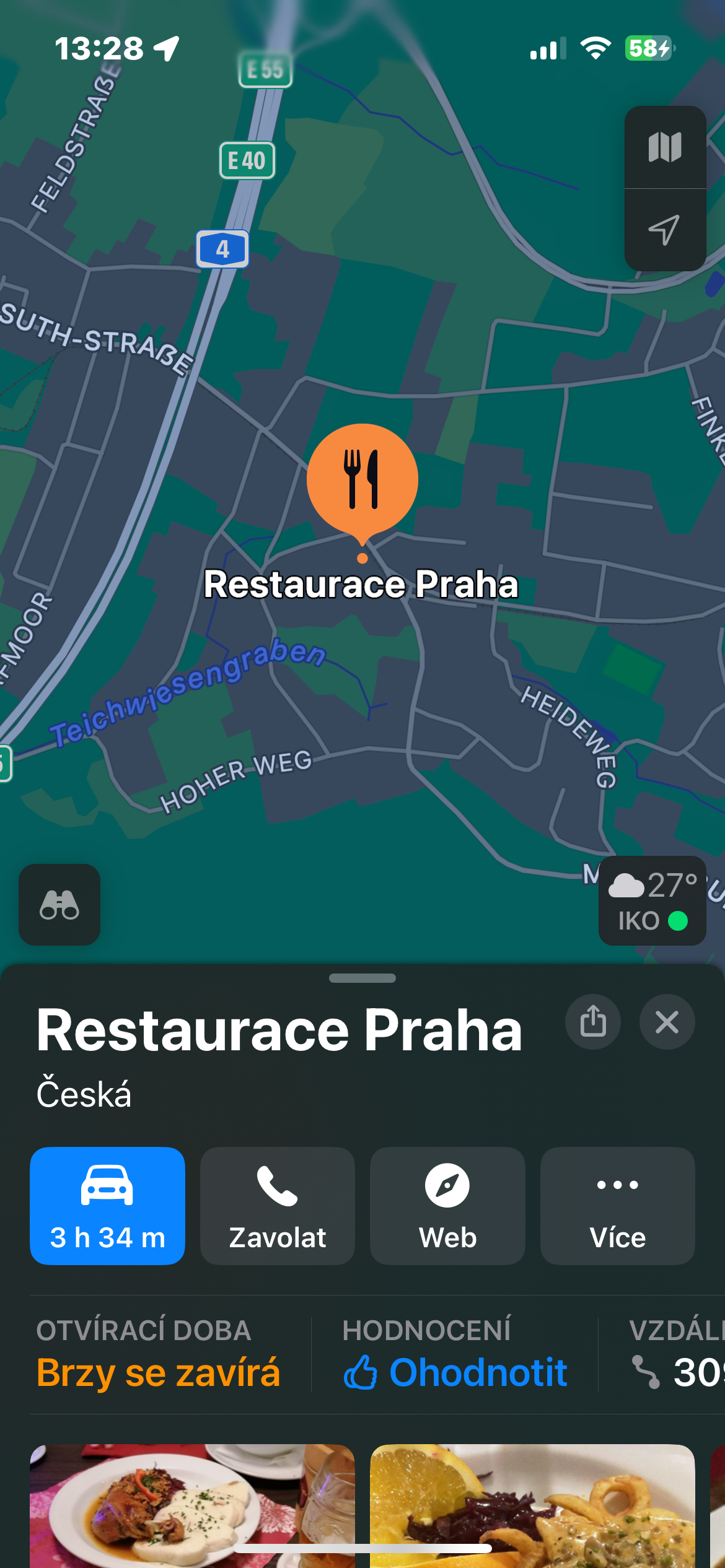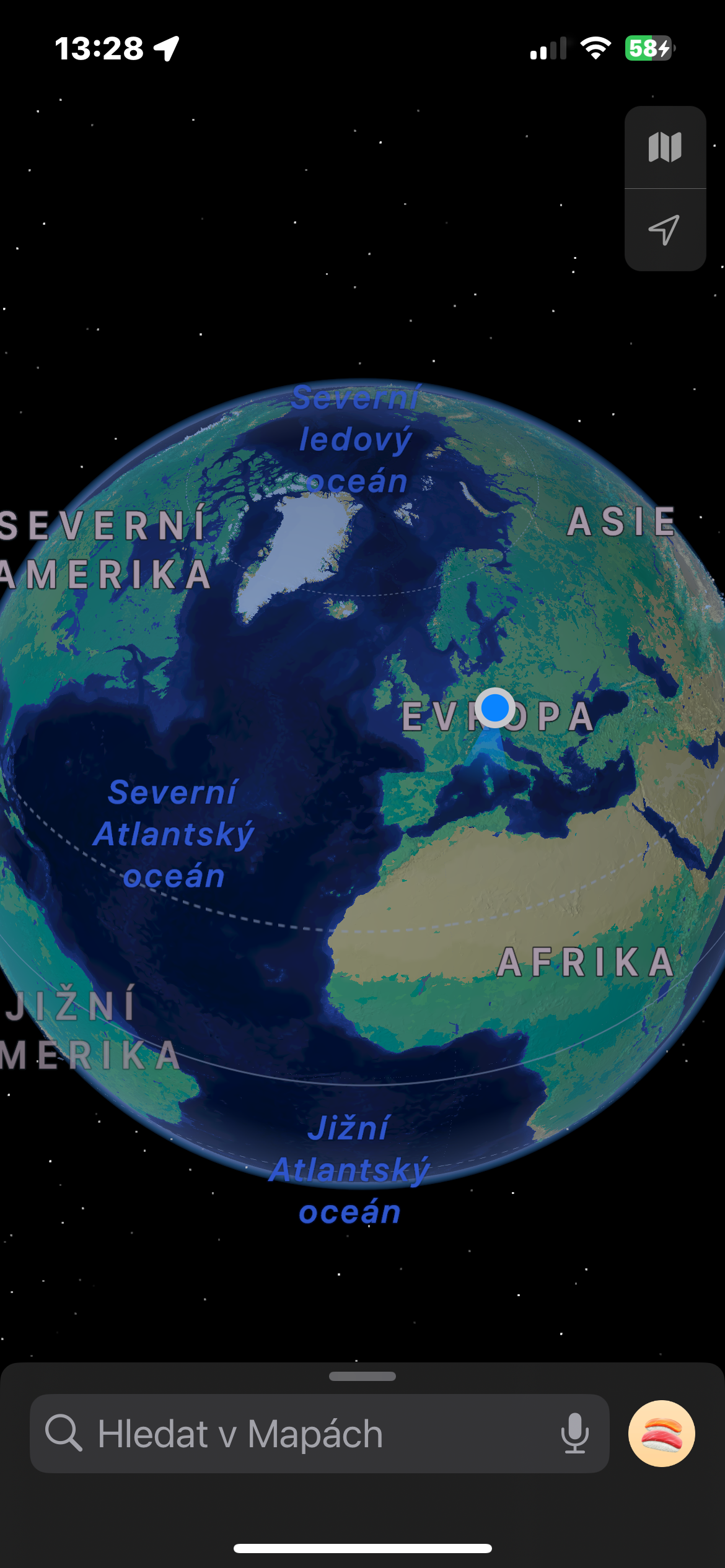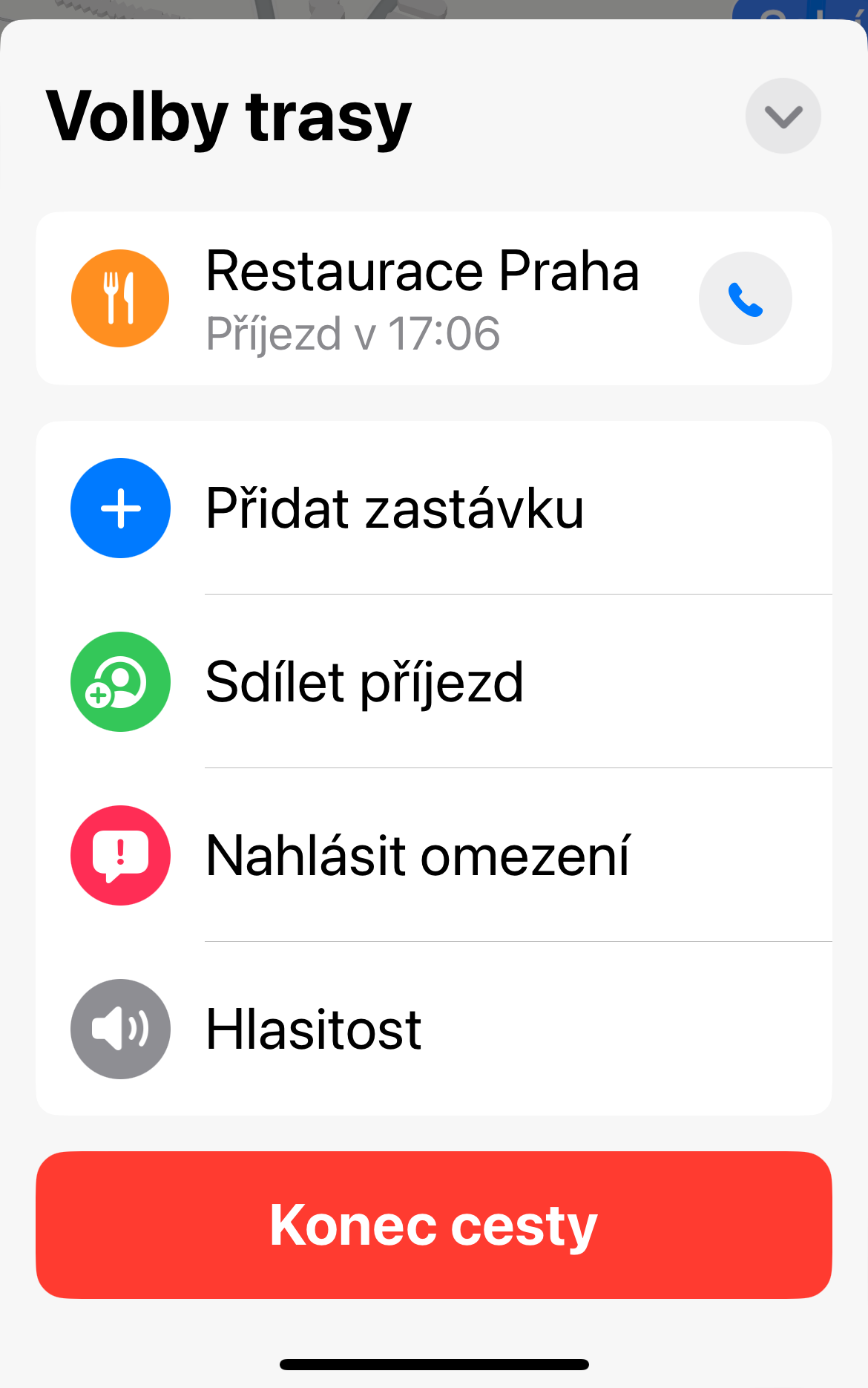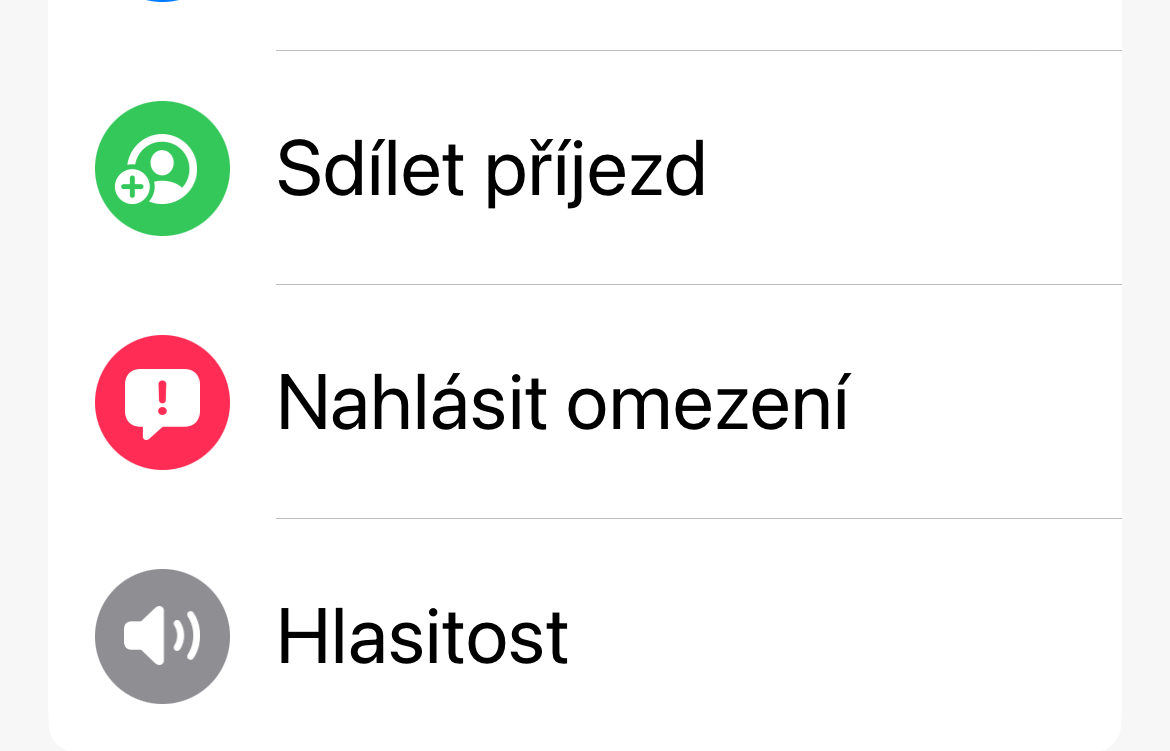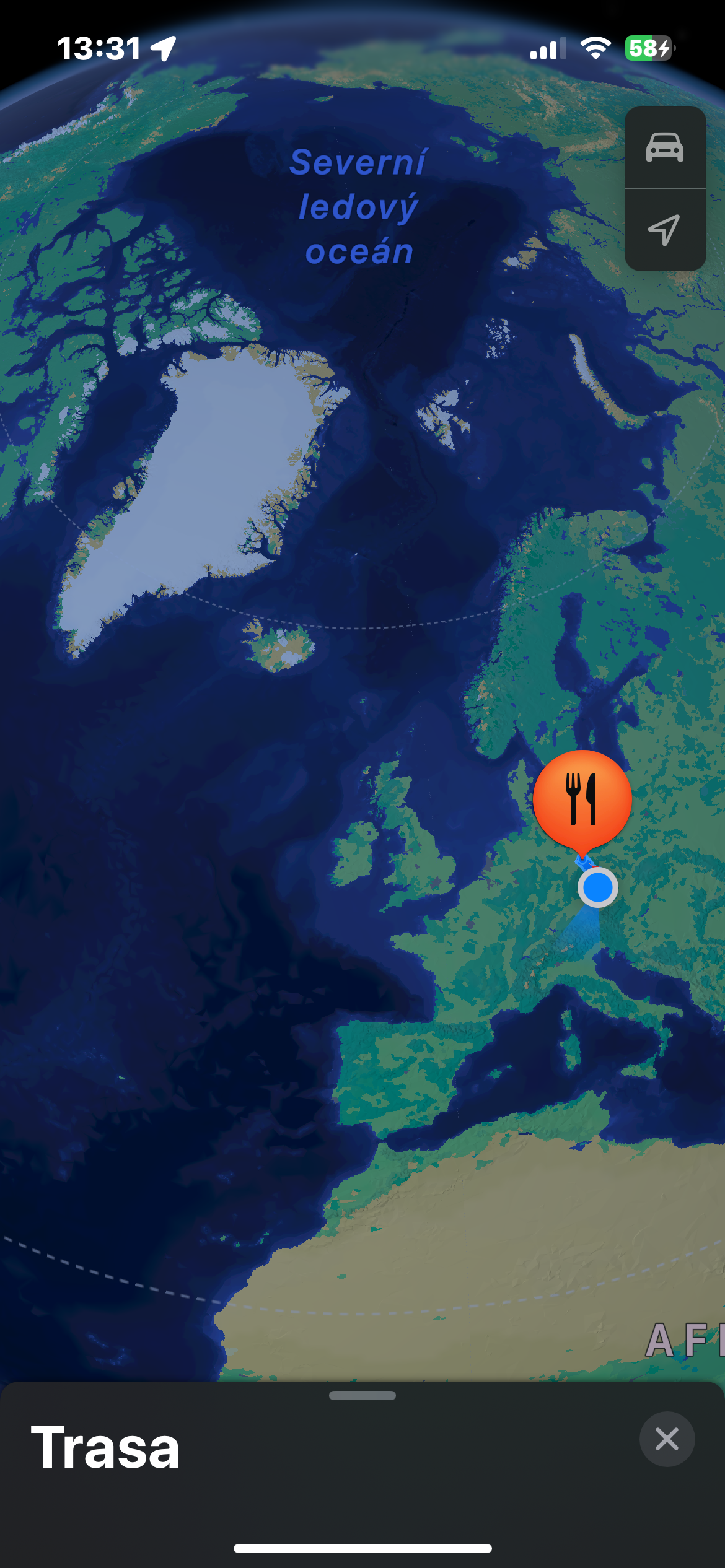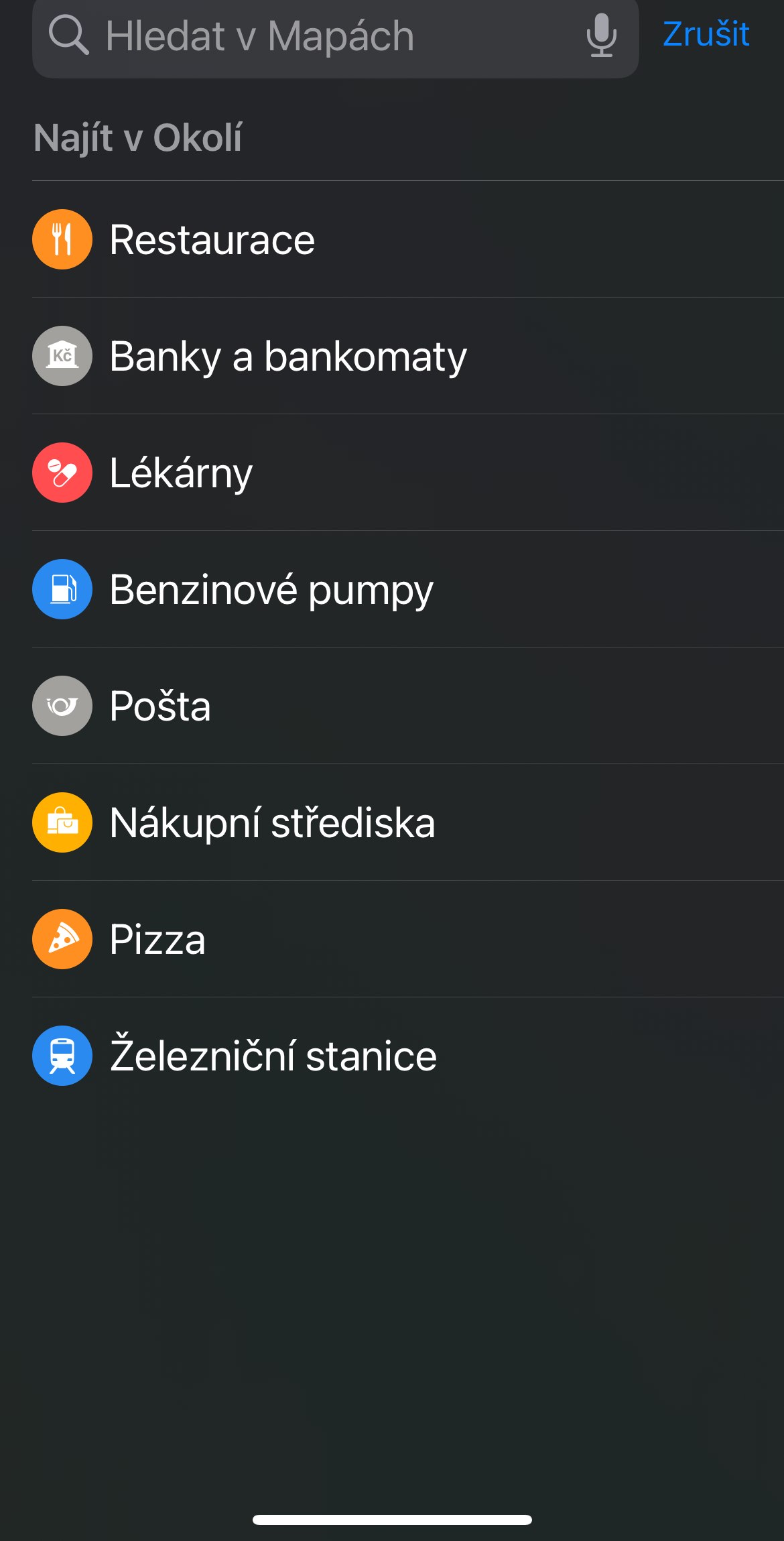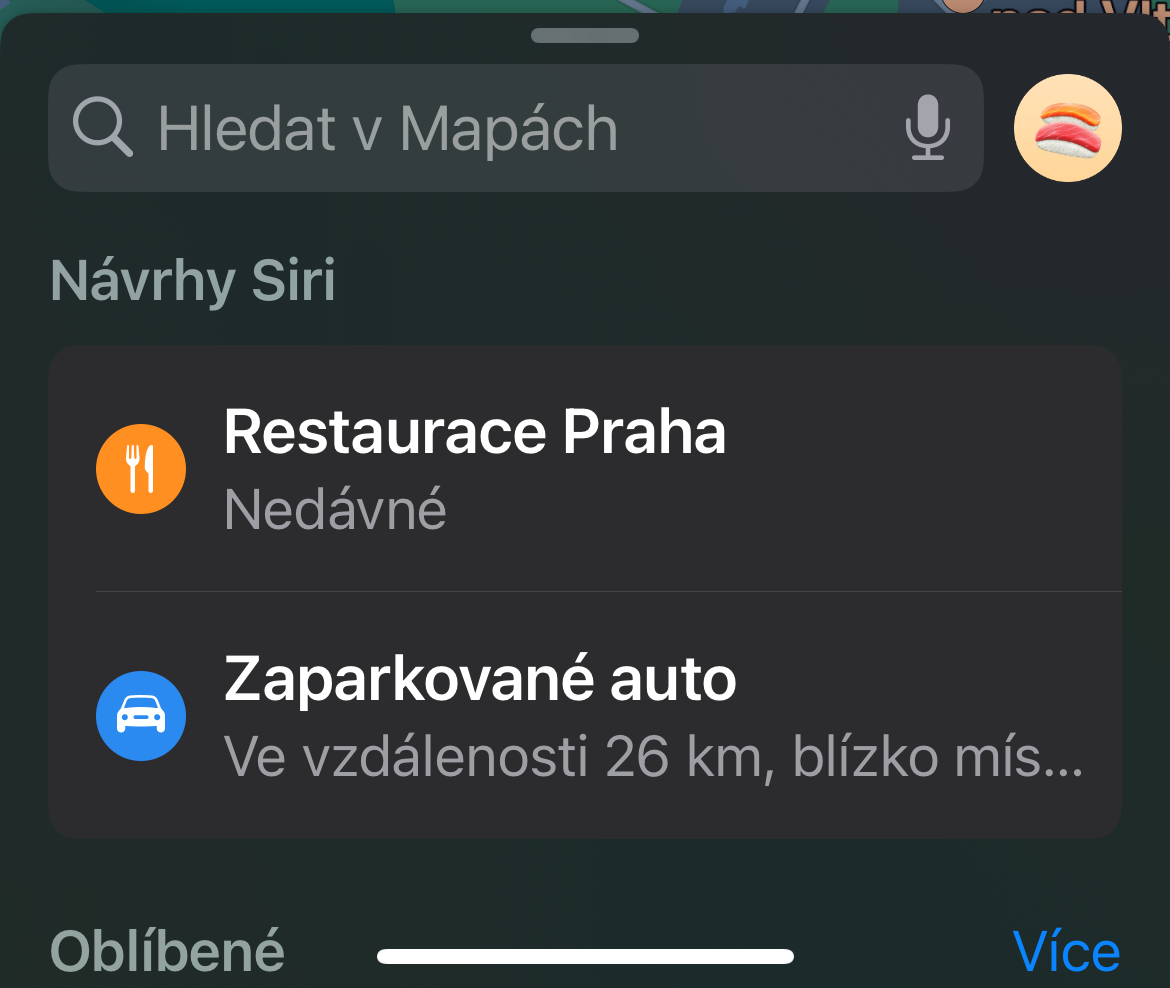Offline-Karten
Wenn Sie ein iPhone mit iOS 17 haben, können Sie endlich die Möglichkeit nutzen, Offline-Karten zu speichern und zu verwenden. Um die Offline-Karte herunterzuladen, starten Sie die Anwendung, tippen Sie auf Ihr Profilsymbol und wählen Sie Offline-Karten -> Neue Karte herunterladen. Wählen Sie den gewünschten Bereich aus und klicken Sie auf Herunterladen.
Nutzen Sie Gesten voll aus
Das Navigieren in Apple Maps ist viel einfacher, wenn Sie wissen, mit welchen Gesten Sie sich außerhalb Ihrer unmittelbaren Umgebung bewegen können. Sie wissen wahrscheinlich, dass das Wischen in die eine oder andere Richtung die Kartenansicht physisch verschiebt, aber es gibt noch andere Gesten, die Sie beachten sollten. Am bekanntesten ist die Pinch- und Zoom-Geste, die in verschiedenen Anwendungen verwendet wird. Tippen Sie mit zwei Fingern auf den Bildschirm und bewegen Sie sie auseinander, um sie auseinander zu bewegen, oder bewegen Sie sie näher zusammen, um sie näher zusammenzubringen. Die Ausrichtung der Karte kann durch Antippen mit zwei Fingern und Drehen beider Finger geändert werden. Sie können auch die Neigungsstufe ändern und mit zwei Fingern gleichzeitig nach oben und unten wischen, um die flache 2D-Karte in den 3D-Modus zu ändern.
Es könnte sein interessiert dich

Eigene Sammlungen und Führer
Wenn Sie in den Urlaub fahren oder eine Reise mit Freunden oder der Familie planen, kann Ihnen Apple Maps dabei helfen, alles zu organisieren. Mit der Sammlungsfunktion können Sie alles an einem Ort sammeln und mit anderen teilen. Sie können es so machen Suchen Sie nach einem Ort oder Thema, das Sie interessiert, beispielsweise Museen, und wählen Sie eines der Ergebnisse aus. Wenn Sie etwas gefunden haben, das Ihnen gefällt, ziehen Sie die Registerkarte unten auf dem Bildschirm nach oben und tippen Sie darauf Zu den Reiseführern hinzufügen. Wählen Sie „Neuer Assistent“, geben Sie bei Aufforderung einen Namen ein und tippen Sie auf Erstellen in der oberen rechten Ecke. Anschließend können Sie dieser Sammlung mit einem einzigen Tastendruck zukünftige Standorte hinzufügen.
Aufteilung der Ankunftszeit
Wenn Sie am Zielort jemanden treffen, kann es hilfreich sein, ihm mitzuteilen, wann Sie ankommen. Wie viele Navigations-Apps kann Ihnen Apple Maps die Sorgen nehmen, indem es Ihre voraussichtliche Ankunftszeit in Echtzeit aktualisiert. Sobald Sie die Navigation aktiviert haben, ziehen Sie die Lasche unten im Display nach oben und tippen Sie auf Anreise teilen. Wählen Sie dann die gewünschten Kontakte aus.
Interessante Orte in der Nähe
Die Funktion „In der Nähe suchen“ von Apple Maps eignet sich hervorragend zum Auffinden von Geräten in der Nähe – unabhängig davon, ob Sie sich an einem neuen Ort befinden oder von Ihrer gewohnten Route abweichen möchten. Die Verwendung ist außerdem einfach: Tippen Sie auf die Suchleiste unten auf dem Bildschirm und suchen Sie nach dem Abschnitt mit der Bezeichnung „ Finden Sie in der Nähe. Es befindet sich direkt unter Ihrem Suchverlauf. Wenn Sie auf die jeweilige Kategorie klicken, wird in Ihrer Nähe nach dem entsprechenden Objekt gesucht. Zu den Optionen gehören Tankstellen, Restaurants, Parkplätze und mehr.




 Mit Apple um die Welt fliegen
Mit Apple um die Welt fliegen